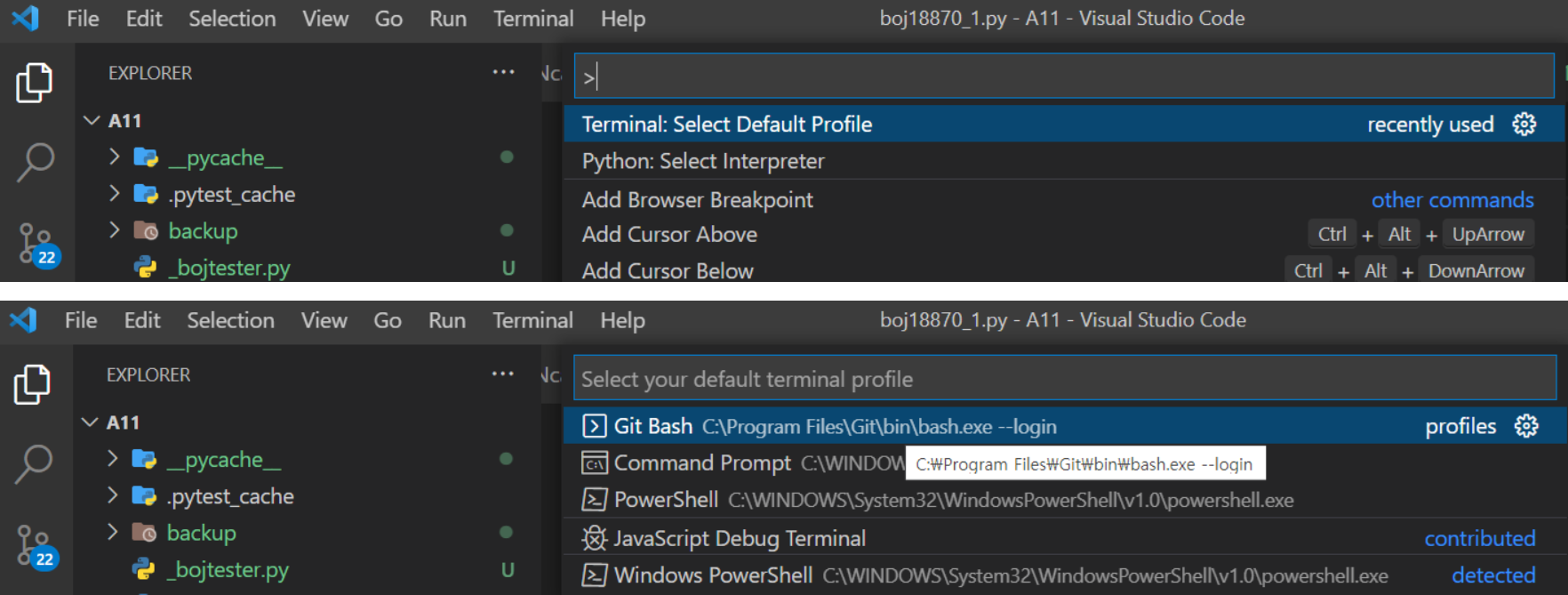IT SW 지식 및 기타/git
git study note (2) - 깃 git 사용 방법 - 설치 및 세팅하기
혀니쌤1
2022. 3. 15. 14:45
설치 할 것:
1. 깃 2. 소스트리 3. Visual Studio Code
깃을 배우고 쓰려면 무엇을 설치해야 할까?
깃은 명령어를 기본으로한 프로그램이기 때문에 터미널에서 코멘드를 쳐가며 배워야지 깃을 제대로 익힐 수 있다. (CLI)
물론 GUI 도 유용하다. 깃을 제대로 배워보면 알겠지만, 파일 상태를 시각화 하는 것이 필요하다.
unstaging area ↔ staging area ↔ git repository를 파일이 넘나들고, branch & merge 과정이 빈번하기 때문이다. 터미널 창에서 CLI로만 하기엔 내가 지금까지 어떠한 파일을 어떻게 수정해왔는지 머릿속에 잘 안그려지니까...
그래도 코맨드창에서 순수 명령어를 하는 것보다는 기능이 적다는 것을 참고.
하지만 아무 GUI나 설치하지는 말것, 특히 git 공식 사이트에 있는 github desktop같은 경우 기능이 너무 없으니 비추.
대신 Atalassian 회사에서 만든 free git visual client인 Source Tree를 설치하자. Source Tree의 UI는 단조로워 보이지만 다양한 기능들을 포함하고 있으니 추천!
깃 설치
혼동 주의! git hub가 아닌 git을 설치하는 방법임! git hub는 dropbox같은 곳이지 VCS가 아님.
- https://git-scm.com/ 로 이동해서 git을 다운로드
(이때 git bash는 무조건 설치해야함. 만약 디폴트 설정을 건드리지 않고 다음 다음만 누른다면 자동 설치 될 것임) - 설치가 완료되면 git bash를 연 다음 아래 두 가지 확인.
- git --version : 버전이 최신으로 잘 설치가 잘 되었는지 보기 (22.03.15 기준 version 2.33.1.windoes.1이라고 뜸)
- git config --global core.autocrlf true : 맥과 윈도우 상황에서 CRLF(줄개행)법이 서로 충돌되지 않게 하기

소스트리 설치
git bash가 CLI라면 source tree는 GUI. 두 가지를 병행하는 것이 좋다.

- https://www.sourcetreeapp.com/ 에서 설치 (빗버켓 계정은 없다면 넘어가도 좋음)
- __
Visual Studio Code 설치
- https://code.visualstudio.com/ 에서 설치
- Ctrl + Shift + P 로 설정을 연 후에 Select Default Profile 검색하여 선택 후 디폴트 터미널을 git bash로 해주기
(깃을 쓰지 않는 상황에서도 매우 유용하니, 이 참에 바꾸어주자)